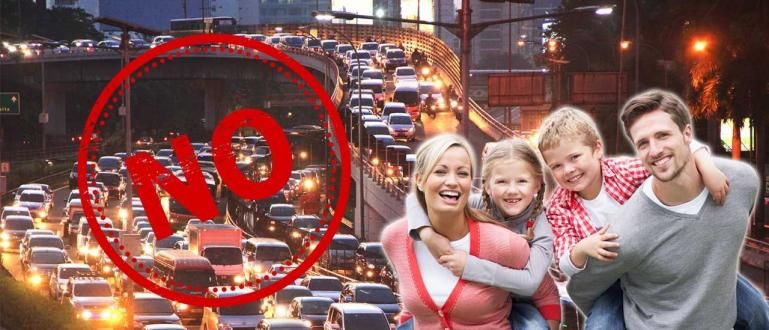Želite da snimite i sačuvate WhatsApp video pozive, ali ne znate kako? Samo pogledajte kako da snimate WhatsApp video pozive u nastavku!
WhatsApp postati jedna od najpopularnijih aplikacija za ćaskanje od strane korisnika pametnih telefona.
Pored toga što je jednostavan za korišćenje, VhatsApp funkcije koje se nude su takođe veoma obilne i zanimljive za korišćenje.
WhatsApp je takođe jedna od najboljih aplikacija za ćaskanje i ima mnogo entuzijasta jer se ova aplikacija može koristiti besplatno.
WhatsApp ne postavlja cenu za one od vas koji žele da preuzmu aplikaciju, samo je i dalje potrebna internet kvota za rad.
Pored ćaskanja, WhatsApp takođe ima funkcije видео позив za korisnike koji mogu da prime do 8 ljudi u jednom video pozivu.
Najbolje aplikacije za snimanje video poziva WhatsApp 2020
Možda ste obavili video pozive sa voljenim osobama i želeli ste da zabeležite te lepe trenutke za pamćenje.
Не брини! Možete, znate, da snimate WhatsApp video pozive. Međutim, da biste to uradili potrebna vam je pomoć aplikacija trećih strana, banda.
To je zato što je sama aplikacija WhatsApp još ne podržava funkcija snimanja ekrana ili сачувати prilikom obavljanja video poziva.
U stvari, postoji mnogo aplikacija za snimanje ekrana koje kruže na PlayStore-u. Svi oni nude zanimljive karakteristike u rasponu od Уредити, četka, све док spajanje video zapisa & slike.
Dakle, umesto da bude zbunjen oko toga koju da odaberete, Jaka će vam dati preporuke za 3 najbolje aplikacije za snimanje ekrana na PlayStore-u i naravno besplatno je.
1. DU snimač - Screen Recorder, Видео едитор, Uživo

U skladu sa svojom glavnom funkcijom, ova aplikacija može da snima aktivnosti na ekranu smartfon ти. Dakle, možete ga koristiti kao aplikaciju za snimanje video poziva.
U meniju podešavanja možete odabrati kvalitet videa, kao npr износ ramovi u sekundi (maksimalno 60 fps), video rezolucija (maksimalno 1080p), do Видео квалитет (maksimalno 12 Mbps).
Najbolji deo ove aplikacije je mogućnost snimanja video zapisa, kao i njihovo uređivanje pomoću ponuđenih funkcija. Dakle, više ne morate da preuzimate aplikaciju za uređivanje video zapisa.
Takođe možete iseći i spojiti sve video delove, dodati pozadini, crtajte sliku koristeći četka, takođe postavljen obim video snimci.
DU Recorder je jedna od sposobnih aplikacija za snimanje ekrana koja vam omogućava da snimite sve trenutke koji se nalaze na ekranu pametnog telefona, bando.
Ovu aplikaciju možete preuzeti besplatno i bez potrebe da bilo šta radite корен na pametnim telefonima.
Ocena Google Play prodavnica 4.3/5.
 Aplikacije Produktivnost Snimač ekrana i uređivač videa PREUZMITE
Aplikacije Produktivnost Snimač ekrana i uređivač videa PREUZMITE 2. AZ Screen Recorder - bez root-a

Kao što naziv govori, ova aplikacija je sposobna da snima na ekranu pametnog telefona bez potrebe da se bilo šta radi корен први.
Interfejs ove aplikacije je prilično jednostavan i izgleda elegantno. Kada otvorite, naći ćete četiri ikone menija u centru ekrana.
Meni ima funkciju za почели са снимањем, уредити podešavanja апликација, pristupna fascikla, и Изаћи апликација.
Pored toga, u meniju podešavanja možete odabrati kvalitet snimanja videa prema vašim potrebama, bando.
Kvalitet koji proizvodi ova aplikacija je takođe prilično dobar i ne napušta водени жиг na snimku.
Ocena Google Play prodavnica 4.6/5.
 AZ Screen Recorder Video & Audio aplikacije DOWNLOAD
AZ Screen Recorder Video & Audio aplikacije DOWNLOAD 3. Mobizen Screen Recorder - Snimanje, snimanje, uređivanje

Osim njegove glavne funkcije kao aplikacije za snimanje ekrana na pametnim telefonima, ispostavilo se da Mobizen Screen Recorder ima jedinstvenu osobinu u sebi.
Ova aplikacija vam omogućava da prikažete sve aktivnosti koje se dešavaju na ekranu pametnog telefona direktno na ekranu laptopa ili računara.
Trik je da povežete svoj Android pametni telefon sa laptopom pomoću posredničkog USB kabla, banda.
Osim toga, takođe možete screenshots na android ekranu pomoću ove aplikacije za snimanje ekrana.
Mobizen Screen Recorder je aplikacija koja osim što ima obilje funkcija, takođe nudi приступ jednostavan.
Ocena Google Play prodavnica 4.2/5.
 MOBIZEN Video & Audio aplikacije PREUZMITE
MOBIZEN Video & Audio aplikacije PREUZMITE Najlakši način za snimanje WhatsApp video poziva
Nakon što ste dali neke preporuke za aplikacije za snimanje ekrana na pametnim telefonima, sada znate koja aplikacija odgovara vašim potrebama, bando.
Zatim, kako automatski snimati WhatsApp video pozive koristeći aplikaciju za snimanje ekrana ranije? Samo pogledajte sledeći vodič.
Kako snimiti VhatsApp video pozive na Androidu
Prvo, Jaka će objasniti kako da snimate WA video pozive na Android telefonima koristeći jednu od gore navedenih aplikacija za snimanje ekrana.
U ovom vodiču, ApkVenue će koristiti aplikaciju DU Screen Recorder, банда. Jedva čekam da saznam kako? Hajde, vidi korake!
Korak 1 - Instalirajte aplikaciju DU Screen Recorder

U ovom koraku prvo se uverite da ste instalirali aplikaciju, bando. Nakon što instalirate, odmah sledite sledeće korake.
Korak 2 - Pokrenite snimanje ekrana

Kada je aplikacija uspešno instalirana, ikona DU Screen Recorder će se pojaviti na ivici ekrana vašeg pametnog telefona.
Da biste započeli snimanje ekrana, možete jednostavno dodirnuti ikonu DU Screen Recorder dok se ne pojavi nekoliko ikona menija, a zatim dodirnuti dugme Records.
Korak 3 - Otvorite aplikaciju WhatsApp i uputite video poziv

Nakon što se proces snimanja pokrene, kontaktirajte osobu kojoj želite da uputite video poziv. Tokom snimanja, DU Screen Recorder će prikazati trajanje snimanja ekrana.
Ako tražite način da snimite WA video pozive bez aplikacije, morate koristiti određeni mobilni telefon koji već ima funkciju snimanja ekrana kao što je Huavei P30.
Kako snimiti VhatsApp video pozive na iPhone-u
Gornji metod je kako snimiti VhatsApp video pozive na Android telefonu. Dakle, kako snimiti WhatsApp video pozive na iPhone-u, bando?
Ispostavilo se da je način jednostavniji i lakši. Nije vam potrebna dodatna aplikacija jer iPhone već ima ugrađenu aplikaciju za snimanje ekrana.
Korak 1 - Uđite u meni Podešavanja

Na glavnom ekranu iPhone-a možete direktno ući u meni Podešavanja. Након тога, свитак dole da odem u Контролни центар.
Korak 2 - Omogućite podešavanje snimanja ekrana

Nakon toga, izaberite Prilagodite kontrole, a zatim unesite Screen Recording Инто тхе Uključi. Ako jeste, zatvorite podešavanja.
Korak 3 - Izvođenje snimanja ekrana

Otvorite aplikaciju WhatsApp i izaberite kontakt sa kojim želite da uputite video poziv. Pre nego što pozovete, idite na Контролна табла од стране померање нагоре ekran gore.

Pritisnite meni Screen Recording što je ranije dodato, u roku od 3 sekunde iPhone će automatski snimiti ekran, bando.
Kada završite, možete zaustaviti snimanje dodirom na vrh ekrana i odabirom dugmeta Зауставити. Gotovo, ok. Vrlo lako, zar ne?
Kako snimiti video pozive na VhatsApp-u bez aplikacije, ispostavilo se da to možete lako učiniti ako koristite iPhone, bando. Nema potrebe da instalirate druge aplikacije, u redu!
Pa, to je bilo kako snimati WhatsApp video pozive. Pomoću ove aplikacije ne možete samo da snimate WA video pozive, već možete da snimate i Zoom, Line i druge video pozive.
Zatim, da li se WhatsApp video pozivi čuvaju nakon što ih snimite? Kako ja to vidim? Lako je, zaista, samo morate da otvorite galeriju svog mobilnog telefona, bando!